Содержание
- Как читать разделы диска с Ext2/3/4 (Linux) при работе в Windows
- Как «прочитать» информацию на разделах с файловыми системами Ext2, Ext3, Ext4
- Способ 1 (через спец. драйвер)
- Способ 2 (через дополнения к TC)
- Способ 3 (с помощью LiveCD)
- Как заставить винду 7 видеть ide винт с линухой?
- Windows 7 не видит HDD после установки Linux
- Просмотр разделов Linux в Windows
- Как установить ext2mgr и подключить потом Linux раздел в Windows?
- Линукс не видет второй жёсткий диск.
- Re: Линукс не видет второй жёсткий диск.
- Re: Линукс не видет второй жёсткий диск.
- Re: Линукс не видет второй жёсткий диск.
- Re: Линукс не видет второй жёсткий диск.
Как читать разделы диска с Ext2/3/4 (Linux) при работе в Windows

К сожалению «обычная» версия Windows не позволяет работать с дисками, отформатированными в файловые системы (ФС) Ext2, Ext3, Ext4 (используются в Linux). Всё, что доступно — это узнать о их существовании в управлении дисками, а вот скопировать файл — уже проблема.
Наиболее сподручный и самый удобный вариант (на мой взгляд) — установить в Windows спец. драйвер, который позволит ОС работать с дисками Ext2/3/4 также, как если бы они были отформатированы в NTFS (скажем). Т.е. любая программа в Windows (тот же проводник) сможет в обычном режиме работать с диском. Удобно?
Теперь о том, «что» выбрать.
Как «прочитать» информацию на разделах с файловыми системами Ext2, Ext3, Ext4
Способ 1 (через спец. драйвер)
Подобные «драйверы» есть от нескольких производителей. Я бы выделил продукт от Paragon (ссылка на офиц. сайт с драйвером). Почему:
Драйвер от Paragon
Обратите внимание, что «ненужные» разделы диска можно откл. и не монтировать. Настройка драйвера позволяет это сделать.
Главное окно (Linux File Systems for Windows by Paragon Software)
На скрине ниже привел окно проводника: как видите, раздел отображает как «обычный» — на него также можно что-нибудь скопировать / удалить.
Этот компьютер — диски с ФС EXT4 появились в проводнике
👉 Дополнение!
На Sourceforge можно также найти бесплатный драйвер файловой системы Ext2/3/4 для Windows 7/8/10* (ориг. название: Ext2Fsd).
Сразу отмечу, что на некоторых ОС Windows 10 — драйвер этот ведет себя нестабильно, и не позволяет прочитать информацию с нужного раздела.
Продукт от Paragon, конечно, выигрывает.
Способ 2 (через дополнения к TC)
TC — это сокращенное название файлового коммандера Total Commander (некая замена проводнику). К этой программе есть очень много плагинов, и, разумеется, для чтения Ext2/3/4 ФС тоже есть!
Покажу по шагам, как в нем открыть подобный раздел диска.
1) Сначала устанавливаем сам Total Commander. Ссылка на офиц. сайт.
3) После необходимо запустить TC от имени администратора (просто кликните правой кнопкой мыши по значку. ). 👇
Запуск TC от имени админа
4) Затем необходимо открыть архив ZIP с плагином DiskInternals Reader в Total Commander — тогда он предложит вам установить плагин. Разумеется, соглашаетесь! 👌
5) Далее необходимо закрыть TC и снова его запустить от имени админа. В меню выбора диска укажите вариант «Сеть / FS-плагины» — далее кликните по значку DiskInternals Reader (см. стрелки 1, 2 на скрине ниже 👇).
6) Собственно, далее появиться список всех дисков (в том числе и Ext2/3/4) — их можно открыть и скопировать с них нужную информацию. Задача решена?! 👌
Файлы читаются, можно копировать
Способ 3 (с помощью LiveCD)
1) Дистрибутивы Linux с поддержкой работы LiveCD — 👉 можете найти в моей подборке
2) Загруженный ISO-файл с нужной версией дистрибутива Linux необходимо правильно записать на флешку.
3) Далее останется только загрузиться с этой флешки с помощью Boot Menu (вызывается сразу после вкл. ПК). Если вы выберите дистрибутив Linux для новичка — то работать с ним весьма просто (ничуть не сложнее, чем с проводником Windows).
Источник
Как заставить винду 7 видеть ide винт с линухой?
Если вам нужно иметь диск подключенным постоянно, то используйте способы, рекомендованные другими отвечавшими. Если же диск достаточно «увидеть» один раз, чтобы, например, скопировать данные, то вы можете воспользоваться R.saver-ом. Программа бесплатная.
Будучи запущенным под Windows, он сможет как прочитать, так и при необходимости, восстановить данные с Ext2, Ext3, Ext4, ReiserFS, JFS, XFS и Btrfs.
Еще с времен Windows 2000 что бы видеть подключенные диски систем Unix/Linux приходилось устанавливать драйвер.
Linux has been one of the most popular operating system that powers various NAS (Network Attached Storage), routers, gateways, IoT (Internet of Things), computers and etc. Some users may also dual-boot Windows and Linux. If a volume or partition of a storage media is formatted as a Linux filesystem, such as ext2 (second extended filesystem), ext3 (third extended filesystem) or ext4 (fourth extended filesystem), then you may have problem accessing and reading the Linux partitions in Windows system.
Even though Linux has built-in support for Windows FAT32 and NTFS partitions, but Windows does not have built-in capability to access, read and/or write to Linux partitions without third-party software. Thus whenever you plug in or connect a disk drive formatted as Linux partition to Windows, it won’t recognize it, instead asking you to delete and recreate the volume or format the volume.
In order to access and connect to Linux volumes in Windows operating system, try one of the following applications, which add support to Windows so that it can access, open, read, and possibly write to partitions configured with Linux filesystem.
Ext2Fsd (short for Ext2 File System Driver) is a free open source file system driver for Windows that adds support for ext3, ext3 and ext4 file systems. With Ext2Fsd, users can have native read and write access to the ext2, ext3 and ext4 file systems through an automatically assigned drive letter that any program can access, just like any NTFS or FAT32 volumes. The advantage is that you can access the files and folders on the Linux volumes without having to copy them to Windows volume prior to accessing them.
Ext2Fsd
Features of Ext2Fsd:
ext2/ext3 volume reading & writing
ext3 journal replay when mounting
various codepage: utf8, cp936, cp950…
mountpoint automatic assignment
large inode size: 128, 256…
large file size bigger than 4G
CIFS sharing over network
htree directory indexing
ext4 extent read-only, no size truncating and expanding support
Fast fsck (uninit_bg) and group block checksum support
64k block-size, support compatible to Linux ext4 and e2fsprogs
auto start during Windows boot
Ext2Fsd supports Windows 2000, Windows XP, Windows Vista, Windows Server 2003, Windows Server 2008, Windows 7, Windows 8, Windows 8.1, Windows 10, Windows Server 2012, Windows Server 2016 or later.
Хотя обычно оба компьютера с Linux и Windows находятся в общей сети и на Linux достаточно установить Samba, и это избавляет от разных ненужных ухищрений.
Источник
Windows 7 не видит HDD после установки Linux
Форматнул винчестер начисто, усановил Линукс.
Файловие системы
100 мб НТФС
400 Гб НТФС
15 гб Екст3
15 гб Екст3
10 гб фат 32
Сейчас нужно поставить Вин 7, но при установке она не видит винчестера, хотя раньше видела.
В чем может быть проблема??
Добавлено через 11 минут
P.S. Пробовал ставить Вин 2008 Р2 две версии, результат тот-же.
Помощь в написании контрольных, курсовых и дипломных работ здесь.
Не запускаются службы Windows 7, после установки Linux
Добрый день! Такая проблема, недавно поставил GNU/Linux Gentoo рядом с Windows 7 Ultimate, теперь.
Ноутбук не видит USB после установки Windows 7
Здравствуйте. Ноутбук ASUS X540S с установленной Windows 10 на борту. Была проблема с постоянным.
После установки Windows 7 не видит USB порты
После установки не видит абсолютно usb контроллеров, материнка foxconn p4m8907ma-krs2h. Может кто.
Windows 7 после её установки на новом ПК не подключается к интернету и не видит USB-флешки
Решил отписаться в своей теме уже, не знаю куда на форуме именно писать может кто поможет, короче.
Можно попробовать вообще удалить все разделы, и разбить заново.
Либо сидеть на линуксе.
1) Стираем нафиг все разделы с диска (разные варианты)
2) Загружаемся с установочного DVD Windows 7
С его же помощью создаем раздел на 64-100Gb
Устанавливаем
В конце диска остается куча места
3) Загружаемся с Linux CD/DVD
Создаем разделы под Linux
В конце диска остается куча места
4) Разбираем кучу места под ext3/ext4/NTFS как надо
Раздел NTFS форматируем из-под Windows
Разделы ext3/ext4 форматируем из-под Linux
Управлять загрузкой будет GRUB из Linux
Не запускается ОС с HDD после установки с флешки
После того как снес все разделы на ноуте, началась установка. Все, вроде, установилось.
Удалить Linux для установки Windows 7
Всем привет. Ребят, столкнулся с проблемой. Удалил линукс, хочу вин 7 установить с загрузочного.
Windows при установке не видит hdd
У меня Проблема замучился немогу уже стоит сата винт видно на раиде. при установке винды она не.
Источник
Просмотр разделов Linux в Windows
Но вот если вы загрузитесь в Windows, то Linux вы вообще не увидите, как будто его нет. Печально:(
Поэтому просмотр разделов Linux в Windows очень актуален для тех, кто пользуется двумя системами одновременно, как Я, например:)
И такой софт есть, и его даже достаточно, но какие-то утилиты очень мало функциональны, а какие то проекты уже давно заброшены. Но всё же мне удалось найти кое что достойное внимания.
Программа проста до безобразия и позволяет просматривать Linux разделы и копировать с них файлы. И всё, изменять файлы на Linux разделах и копировать их туда вы не сможете. Так что если вам нужен такой минимум, то программа для вас.
Внимание! Если ваш домашний каталог зашифрован, то вы не сможете попасть в него с любой программой!
Поэтому, если вы часто перемещаете файлы между системами, то сделайте в Linux дополнительный, не зашифрованный раздел.
Эта программа делает больше: она создаёт новый раздел и монтирует к нему раздел Linux. То есть у вас в Windows появляется новый жёсткий диск в системе, который на самом деле является Linux разделом.
И вот с ним вы сможете делать то, что заходите.
Как установить ext2mgr и подключить потом Linux раздел в Windows?
Скачиваем программу и распаковываем архив. В распакованной папке запускаем исполняемый файл:
После этого нам покажут все разделы, которые у нас есть на компьютере:
Если вы сделали всё правильно, то диск должен появится и с ним можно будет начать работать.
Но опять же, будьте осторожны, чтобы не удалить разделы. Мне это как то удалось, когда я готовил материал для этой заметки. После этого я писал статью о том, как восстановить разделы жёсткого диска🙂
На самом деле есть ещё программы подобного рода, если вы знаете более лучшие, то поделитесь своим мнением, которому тут всегда рады:)
Источник
Линукс не видет второй жёсткий диск.
ФАК читал. знаю что это вопрос от чайника.
Re: Линукс не видет второй жёсткий диск.
А биос видит? Диск IDE или SATA? Какие-нибудь рейды есть? Мать какая? Дистр и его версия какие?
Re: Линукс не видет второй жёсткий диск.
Re: Линукс не видет второй жёсткий диск.
под виндой всё работает. ядро 2.6. дело не в железе, в этом я уверен
Re: Линукс не видет второй жёсткий диск.
Usage: fdisk [-l] [-b SSZ] [-u] device
E.g.: fdisk /dev/hda (for the first IDE disk)
or: fdisk /dev/sdc (for the third SCSI disk)
or: fdisk /dev/eda (for the first PS/2 ESDI drive)
or: fdisk /dev/rd/c0d0 or: fdisk /dev/ida/c0d0 (for RAID devices)
.
synchrophasotron@SynchroPhasotron:
$ lspci
00:00.0 Host bridge: Intel Corporation Eaglelake DRAM Controller (rev 02)
00:01.0 PCI bridge: Intel Corporation Eaglelake PCI Express Root Port (rev 02)
00:1a.0 USB Controller: Intel Corporation 82801JI (ICH10 Family) USB UHCI Controller #4
00:1a.1 USB Controller: Intel Corporation 82801JI (ICH10 Family) USB UHCI Controller #5
00:1a.2 USB Controller: Intel Corporation 82801JI (ICH10 Family) USB UHCI Controller #6
00:1a.7 USB Controller: Intel Corporation 82801JI (ICH10 Family) USB2 EHCI Controller #2
00:1b.0 Audio device: Intel Corporation 82801JI (ICH10 Family) HD Audio Controller
00:1c.0 PCI bridge: Intel Corporation 82801JI (ICH10 Family) PCI Express Port 1
00:1c.1 PCI bridge: Intel Corporation 82801JI (ICH10 Family) PCI Express Port 2
00:1c.2 PCI bridge: Intel Corporation 82801JI (ICH10 Family) PCI Express Port 3
00:1c.3 PCI bridge: Intel Corporation 82801JI (ICH10 Family) PCI Express Port 4
00:1c.5 PCI bridge: Intel Corporation 82801JI (ICH10 Family) PCI Express Port 6
00:1d.0 USB Controller: Intel Corporation 82801JI (ICH10 Family) USB UHCI Controller #1
00:1d.1 USB Controller: Intel Corporation 82801JI (ICH10 Family) USB UHCI Controller #2
00:1d.2 USB Controller: Intel Corporation 82801JI (ICH10 Family) USB UHCI Controller #3
00:1d.7 USB Controller: Intel Corporation 82801JI (ICH10 Family) USB2 EHCI Controller #1
00:1e.0 PCI bridge: Intel Corporation 82801 PCI Bridge (rev 90)
00:1f.0 ISA bridge: Intel Corporation 82801JIB (ICH10) LPC Interface Controller
00:1f.2 IDE interface: Intel Corporation 82801JI (ICH10 Family) 4 port SATA IDE Controller
00:1f.3 SMBus: Intel Corporation 82801JI (ICH10 Family) SMBus Controller
00:1f.5 IDE interface: Intel Corporation 82801JI (ICH10 Family) 2 port SATA IDE Controller
01:00.0 Communication controller: Conexant HSF 56k HSFi Modem (rev 01)
02:00.0 Ethernet controller: Realtek Semiconductor Co., Ltd. RTL8111/8168B PCI Express Gigabit Ethernet controller (rev 02)
03:00.0 IDE interface: JMicron Technologies, Inc. JMB368 IDE controller
08:00.0 VGA compatible controller: nVidia Corporation Geforce 9600 GT 512mb (rev a1)
Источник
Если у вас установлены на ПК две системы Windows и Linux то вы вероятно захотите получить доступ к файлам в системе Linux из Windows. Linux имеет доступ к разделам Windows с файловой системой NTFS но у Windows нет доступа к диску с системой Linux без стороннего программного обеспечения.
Таким образом чтобы увидеть файлы на диске с системой linux нужна программа которая будет иметь доступ к файловой системе Ext4 которую большинство новых дистрибутивов Linux используют по умолчанию.
DiskInternals Linux Reader.
Скачайте DiskInternals Linux Reader и откройте программу и вы увидите все ваши диски на вашем ПК как в проводнике Windows в том числе и диск с системой linux.
Помимо файловых систем Ext Linux Reader также поддерживает файловые системы ReiserFS и APFS и HFS, UFS. С DiskInternals Linux Reader файлы доступны только для чтения то есть вы не сможете на диск с linux не скопировать, не записать файлы.
Если вы хотите сохранить файл в Windows из диска с linux вам придется зайти в раздел Linux, выбрать файл который который хотите сохранить в Windows, нажать Сохранить/save, указать место где будет сохранен файл допустим рабочий стол и там вы найдете файл который хотели сохранить.
Да таким способом неудобно смотреть файлы на диске с linux есть еще один способ. Плагин к Total Commander для чтения разделов диска с linux.
Запускаем Total Commander скачиваем и устанавливаем к нему плагин Disk Reader for Windows и мы можем видеть всю файловую систему linux и если нам нужно какой нибудь файл получить в Windows мы просто перетаскиваем из одной колонки Total Commander в другую.
Не забудьте в свойствах ярлыка Total Commander в разделе Совместимость поставить галочку Запускать эту программу от имени администратора. А то вы не увидите диск с linux.
Спасибо за ответ!)
Выполнил первую команду и нашел внешний жесткий диск из всего что было написано:
Диск /dev/sdb: 1,8 TiB, 2000398933504 байт, 3907029167 секторов
Единицы: секторов по 1 * 512 = 512 байт
Размер сектора (логический/физический): 512 байт / 512 байт
Размер I/O (минимальный/оптимальный): 512 байт / 512 байт
Тип метки диска: dos
Идентификатор диска: 0x909d2d70
Устр-во Загрузочный начало Конец Секторы Размер Идентификатор Тип
/dev/sdb1 2048 3907029163 3907027116 1,8T 7 HPFS/NT
А вот после ввода второй команды выдало что команда не найдена.
Вот все, что было в терминале
konstantin@konstantin-LIFEBOOK-AH552-SL:~$ sudo fdisk -l
[sudo] пароль для konstantin:
Диск /dev/loop0: 87,9 MiB, 92123136 байт, 179928 секторов
Единицы: секторов по 1 * 512 = 512 байт
Размер сектора (логический/физический): 512 байт / 512 байт
Размер I/O (минимальный/оптимальный): 512 байт / 512 байт
Диск /dev/loop1: 45,3 MiB, 47456256 байт, 92688 секторов
Единицы: секторов по 1 * 512 = 512 байт
Размер сектора (логический/физический): 512 байт / 512 байт
Размер I/O (минимальный/оптимальный): 512 байт / 512 байт
Диск /dev/loop2: 2,3 MiB, 2355200 байт, 4600 секторов
Единицы: секторов по 1 * 512 = 512 байт
Размер сектора (логический/физический): 512 байт / 512 байт
Размер I/O (минимальный/оптимальный): 512 байт / 512 байт
Диск /dev/loop3: 42,1 MiB, 44183552 байт, 86296 секторов
Единицы: секторов по 1 * 512 = 512 байт
Размер сектора (логический/физический): 512 байт / 512 байт
Размер I/O (минимальный/оптимальный): 512 байт / 512 байт
Диск /dev/loop4: 88,2 MiB, 92483584 байт, 180632 секторов
Единицы: секторов по 1 * 512 = 512 байт
Размер сектора (логический/физический): 512 байт / 512 байт
Размер I/O (минимальный/оптимальный): 512 байт / 512 байт
Диск /dev/loop5: 45 MiB, 47235072 байт, 92256 секторов
Единицы: секторов по 1 * 512 = 512 байт
Размер сектора (логический/физический): 512 байт / 512 байт
Размер I/O (минимальный/оптимальный): 512 байт / 512 байт
Диск /dev/loop6: 13 MiB, 13619200 байт, 26600 секторов
Единицы: секторов по 1 * 512 = 512 байт
Размер сектора (логический/физический): 512 байт / 512 байт
Размер I/O (минимальный/оптимальный): 512 байт / 512 байт
Диск /dev/loop7: 3,7 MiB, 3878912 байт, 7576 секторов
Единицы: секторов по 1 * 512 = 512 байт
Размер сектора (логический/физический): 512 байт / 512 байт
Размер I/O (минимальный/оптимальный): 512 байт / 512 байт
Диск /dev/sda: 465,8 GiB, 500107862016 байт, 976773168 секторов
Единицы: секторов по 1 * 512 = 512 байт
Размер сектора (логический/физический): 512 байт / 4096 байт
Размер I/O (минимальный/оптимальный): 4096 байт / 4096 байт
Тип метки диска: gpt
Идентификатор диска: 59638B46-E672-497B-A00B-019A0D9AF5E1
Устр-во начало Конец Секторы Размер Тип
/dev/sda1 2048 1050623 1048576 512M EFI
/dev/sda2 1050624 878807171 877756548 418,6G Microsoft basic data
/dev/sda3 878809088 976771071 97961984 46,7G Файловая система Linux
Диск /dev/sdb: 1,8 TiB, 2000398933504 байт, 3907029167 секторов
Единицы: секторов по 1 * 512 = 512 байт
Размер сектора (логический/физический): 512 байт / 512 байт
Размер I/O (минимальный/оптимальный): 512 байт / 512 байт
Тип метки диска: dos
Идентификатор диска: 0x909d2d70
Устр-во Загрузочный начало Конец Секторы Размер Идентификатор Тип
/dev/sdb1 2048 3907029163 3907027116 1,8T 7 HPFS/NT
Диск /dev/loop8: 98,9 MiB, 103731200 байт, 202600 секторов
Единицы: секторов по 1 * 512 = 512 байт
Размер сектора (логический/физический): 512 байт / 512 байт
Размер I/O (минимальный/оптимальный): 512 байт / 512 байт
Диск /dev/loop9: 140,9 MiB, 147722240 байт, 288520 секторов
Единицы: секторов по 1 * 512 = 512 байт
Размер сектора (логический/физический): 512 байт / 512 байт
Размер I/O (минимальный/оптимальный): 512 байт / 512 байт
Диск /dev/loop10: 5,8 MiB, 6066176 байт, 11848 секторов
Единицы: секторов по 1 * 512 = 512 байт
Размер сектора (логический/физический): 512 байт / 512 байт
Размер I/O (минимальный/оптимальный): 512 байт / 512 байт
Диск /dev/loop11: 885,2 MiB, 928149504 байт, 1812792 секторов
Единицы: секторов по 1 * 512 = 512 байт
Размер сектора (логический/физический): 512 байт / 512 байт
Размер I/O (минимальный/оптимальный): 512 байт / 512 байт
Диск /dev/loop12: 14,5 MiB, 15208448 байт, 29704 секторов
Единицы: секторов по 1 * 512 = 512 байт
Размер сектора (логический/физический): 512 байт / 512 байт
Размер I/O (минимальный/оптимальный): 512 байт / 512 байт
Диск /dev/loop13: 13 MiB, 13619200 байт, 26600 секторов
Единицы: секторов по 1 * 512 = 512 байт
Размер сектора (логический/физический): 512 байт / 512 байт
Размер I/O (минимальный/оптимальный): 512 байт / 512 байт
Диск /dev/loop14: 34,6 MiB, 36216832 байт, 70736 секторов
Единицы: секторов по 1 * 512 = 512 байт
Размер сектора (логический/физический): 512 байт / 512 байт
Размер I/O (минимальный/оптимальный): 512 байт / 512 байт
Диск /dev/loop15: 2,3 MiB, 2355200 байт, 4600 секторов
Единицы: секторов по 1 * 512 = 512 байт
Размер сектора (логический/физический): 512 байт / 512 байт
Размер I/O (минимальный/оптимальный): 512 байт / 512 байт
Диск /dev/loop16: 140,7 MiB, 147496960 байт, 288080 секторов
Единицы: секторов по 1 * 512 = 512 байт
Размер сектора (логический/физический): 512 байт / 512 байт
Размер I/O (минимальный/оптимальный): 512 байт / 512 байт
konstantin@konstantin-LIFEBOOK-AH552-SL:~$ ^C
konstantin@konstantin-LIFEBOOK-AH552-SL:~$ sudo fdisk/dev/sdb
sudo: fdisk/dev/sdb: команда не найдена
konstantin@konstantin-LIFEBOOK-AH552-SL:~$
- Печать
Страницы: 1 2 3 [4] Все Вниз
Тема: Не видит жесткий диск, хоть убейся. (Прочитано 24904 раз)
0 Пользователей и 1 Гость просматривают эту тему.

Tear
diskpart вроде бы виндовая утилита?
Да, виндовая. Траблы возникают после разметки диска в windows. Так что я бы и чистил диск в windows сначала. Может, поможет.

Bamb
Я всё уже в MBR ещё вчера вернул.
Вам и карты в руки.

Tear
Не форматировать в windows нужно, а в консоли сделать diskpart, listdisk, select disk номер диска, clean, перезагрузиться. В управлении дисками еще поменять разметку на mbr, не размечая диск. Затем грузиться с загрузочного диска и вызывать инсталятор убунты без всякой предварительной разметки.
« Последнее редактирование: 09 Июня 2015, 15:53:29 от Tear »

Bamb
А я бы по рабоче-крестьянски:
# dd bs=512 count=1 if=/dev/zero of=/dev/sdaа далее простым и понятным fdisk.

raynold
Решилась проблема.
В процессе очередной попытки поставить ось я из любопытства нажал во всё так же пустом окне выбора дисков на «-» — вылетела ошибка
«ubi-partman crashed. ubi-partman failed with exit code 141. Further information may be found in /var/log/syslog.»
Вот что в syslog обнаружил itOr (сам я туда не решился сунуться):
Дальше всё оказалось проще простого. В инете нашлось обсуждение такого случая.
Из командной строки набрал
sudo dmraid -r -E /dev/sda и далее по инструкции из того обсуждения. Загрузчик стал вести себя как надо.
Поставил себе Linux Mint 17.1.
Сижу, изучаю
P.S. Спасибо it0r и symon2014 за помощь в личке, и всем остальным за участие.

savelmtr
Народ, у меня абсолютно та же проблема, но только рекомендации, которые тут есть, не помогли(.
Тоже было сообщение про «ubi-partman crashed» всплыло, но только команда про dmraid не сработала.
Gparted видит только установочную флешку. У меня подобное впервые(
Эпикриз: есть ноутбук Dell 7577 с вин10. Хотел в параллель поставить Ubuntu — для безопасного сёрфинга. Не получается. Не видит ни HDD, ни SSD — то есть не видит даже не разделы, а вообще устройства. Проверил в биосе — подстав нет, помечены накопители не как RAID, а правильно. То есть, всё должно работать. Но не работает.
Помогите, пожалуйста, куда копать?

ALiEN175
Проверил в биосе — подстав нет, помечены накопители не как RAID, а правильно
давайте всё-таки фактами оперировать. Для начала, покажите из-под livecd команду
sudo parted -l
ASUS P5K-C :: Intel Xeon E5450 @ 3.00GHz :: 8 GB DDR2 :: Radeon R7 260X :: XFCE
ACER 5750G :: Intel Core i5-2450M @ 2.50GHz :: 6 GB DDR3 :: GeForce GT 630M :: XFCE

savelmtr
ALiEN175
Все, кто это читает, а также ALiEN175. Я решил проблему. Выяснилось, что новые ноутбуки подразумевают специфические настройки биоса для Винды и линукса. Суть в том, что режим работы SATA-контроллера для винды — RAID, а для линукса AHCI. Переключившись на AHCI смог добиться необходимого результата — Ubuntu увидела диски.
ОДНАКО: «сжатие» необходимого раздела на SSD не удалось произвести через gparted. Думал уже, что убил систему, но нет. В винде пришлось запустить chkdisk и сжать раздел средствами винды (сейчас там это можно). А в gparted только создал том в ext4.
Теперь факты:
Модель: ATA ST1000LM035-1RK1 (scsi)
Диск /dev/sda: 1000GB
Размер сектора (логич./физич.): 512B/4096B
Таблица разделов: gpt
Флаги диска:
Номер Начало Конец Размер Файловая система Имя Флаги
1 1049kB 135MB 134MB Microsoft reserved partition msftres
2 135MB 1000GB 1000GB ntfs Basic data partition msftdata
Модель: Неизвестный (unknown)
Диск /dev/nvme0n1: 256GB
Размер сектора (логич./физич.): 512B/512B
Таблица разделов: gpt
Флаги диска:
Предупреждение: ошибка при трансляции имени раздела
Номер Начало Конец Размер Файловая система Имя Флаги
1 1049kB 525MB 524MB fat32 EFI system partition загрузочный, esp
2 525MB 660MB 134MB Microsoft reserved partition msftres
3 660MB 219GB 219GB ntfs Basic data partition msftdata
7 219GB 240GB 21,0GB ext4
4 240GB 241GB 521MB ntfs скрытый, diag
5 241GB 255GB 14,1GB ntfs скрытый, diag
6 255GB 256GB 1180MB ntfs скрытый, diag
В целом, считаю, моё решение подойдёт многим, и многие столкнутся ещё с этой проблемой. Спасибо ALiEN175, что откликнулся!
« Последнее редактирование: 20 Января 2018, 23:28:45 от savelmtr »

add-speed
Возможно еще этот винт был в рейде, как у меня.
Подключил диск, при установке системы выбирал пункт попробовать Ubuntu, и загрузился. Так как больше не было никаких винтов то применил команду
sudo dmraid -Er /dev/sda
и установщик увидел диск
- Печать
Страницы: 1 2 3 [4] Все Вверх
Asus K45A (После установки Linux в биосе пропал жесткий диск)
Модератор: Модераторы разделов
-
20strannik08
- Сообщения: 14
Asus K45A
Здравствуйте! Недавно купил себе ноутбук Asus k45a, модель малоизвестная, в интернете про нее отзывов нигде нету. Заказал с москвы. На нем стояла Windows 7, которая работала шустро и все было замечательно. Решил установить Linux, сначала попытался поставить с флешки Ubuntu 11.10, с флешки загрузился установщик(О чем дал знать проигравший звук), но экран был выключен. Как ни пытался не включается. Решил попробывать поставить Opensuse 12.2, установщик отобразился, установка прошла успешно до перезагрузки…После перестала система вообще загружатся. Полез с биос, а в нем пропал жесткий диск. Установщики винды и линуксов жесткий диск видят, а вот биос нет(Только если разделы не переразбиты виндой). Складывается впечатление как будто в биос зашита какаято хитрая система, не дающая пользоватся никакими другими системами кроме как винды. Может кто сталкивался с данными проблемами, возможно ли лечение? Буду очень признателен за помощь, т.к. винду категорически не перевариваю((
Характеристики сего девайса: http://market.yandex.ru/model-spec.xml?mod…3&hid=91013
-
Bizdelnick
- Модератор
- Сообщения: 19803
- Статус: nulla salus bello
- ОС: Debian GNU/Linux
Re: Asus K45A
Сообщение
Bizdelnick » 03.12.2012 21:36
20strannik08 писал(а): ↑
03.12.2012 19:23
Установщики винды и линуксов жесткий диск видят, а вот биос нет
Этого не может быть, потому что этого не может быть никогда.
Поясните, что в Вашем представлении означает «биос не видит диск», желательно с фотографией экрана.
Какой вариант разметки использовался при установке — GPT или MBR? Другой не пробовали?
Пишите правильно:
| в консоли вку́пе (с чем-либо) в общем вообще |
в течение (часа) новичок нюанс по умолчанию |
приемлемо проблема пробовать трафик |
-
20strannik08
- Сообщения: 14
Re: Asus K45A
Сообщение
20strannik08 » 04.12.2012 07:00
Вот так же и мой знакомый говорил — не верил. В итоге удалось вчера вечером выяснить что сам жесткий диск все же биос видит.
Пропадает жесткий диск из списка устройств с которых можно производить загрузку.
Вариант разметки я делал следующий: /boot, /, /home. Загрузчик пытался повсякому установить, без вариантов итог один.
Попробовал даже /boot переформатировать в fat32, opensuse предупредил меня о возможных проблемах, потом при установке выдал ошибку записи в этот раздел. В общем после данной операции, биос не вывел жесткий диск в список загружаемых устройств, но дал мне возможность!!! самому его вручную прописать, предварительно указав путь к какомуто файлу *.efi
Я ничего не могу понять, толи я отстаю от современного века…Щас в течении часа сделаю скрины биоса и выложу)
-
allez
- Сообщения: 2223
- Статус: Не очень злой админ
- ОС: SuSE, CentOS, FreeBSD, Windows
Re: Asus K45A
Сообщение
allez » 04.12.2012 07:54
20strannik08 писал(а): ↑
04.12.2012 07:00
предварительно указав путь к какомуто файлу *.efi
20strannik08 писал(а): ↑
04.12.2012 07:00
Я ничего не могу понять, толи я отстаю от современного века…
Попробуйте глянуть сюда: http://ru.wikipedia.org/wiki/Extensible_Firmware_Interface. В этой статье есть такой абзац:
В сентябре 2011 года Matthew Garrett предупредил о том, что условия сертификации компьютеров как совместимых с Microsoft Windows 8, могут привести к появлению компьютеров, на которые невозможно будет установить какую‐либо другую операционную систему.[24][25] Microsoft заявила, что поставщики могут реализовать возможность добавления других подписей, и позже сделала это обязательным требованием сертификации, однако для устройств на ARM (ранее речь могла идти о мобильных устройствах с ОС Windows Phone, но как раз в те дни Qualcomm объявила о планах выпуска субноутбуков с поддержкой Windows
требование противоположное: отключение «безопасной загрузки» (и, соответственно, установка других ОС) должно быть невозможным.[26]
Не ваш ли это случай?
-
20strannik08
- Сообщения: 14
Re: Asus K45A
Сообщение
20strannik08 » 04.12.2012 07:57
Да были мысли у меня и в эту сторону…однако…У меня стояла седьмая винда при покупке ноутбука).
Более того как же ноутбук тогда загружает LiveCD с Opensuse на USB? Я щас из под него сейчас пишу. Флешка отформатирована в Fat32.
-
20strannik08
- Сообщения: 14
Re: Asus K45A
Сообщение
20strannik08 » 04.12.2012 08:28
Вот и скрины биоса:
Разметка диска /boot(ext2), /(ext4), /home(ext4)
Во вкладке Boot видно что можно выбрать только двдром и флешку с LiveUSB.
Нажимаю на Hard Drive BBS Priorities и вижу следующее:

Тоесть только флешку.
Далее переформатировываю разделы следующим обазом:
/boot(fat32), /(ext4), /home(ext4) и во что получается:
Как видно биос по прежнему не предлагает загрузки с жесткого но появилась опция Add new Boot Option,
перехожу в нее и вижу следующее:
Мол сам он не определил как грузит с данного диска и предложил ввести параметры вручную, упомянув что то про *.efi
(При форматировании /boot в fat32 у меня сглючил установщик и так и не поставил туда загрузчик возможно в этом еще проблема)
Не может же все так печально быть? Может какие костыли есть? Может как то можно граб поставить в fat32? Или как то возможно поставить виндовый загрузчик и через него грузить систему?
-
FlySnake
- Сообщения: 992
- ОС: openSUSE
- Контактная информация:
Re: Asus K45A
Сообщение
FlySnake » 04.12.2012 13:39
Когда ставите ОС загрузчик в MBR размещаете или на / разделе? boot флаг на каком разделе установлен? Может в эту сторону смотреть.
-=upd=-
Извиняюсь, не внимательно читал. Загрузчик без разницы где. А вот с флагом boot на разных разделах поиграться не пробовали?
-
Bizdelnick
- Модератор
- Сообщения: 19803
- Статус: nulla salus bello
- ОС: Debian GNU/Linux
Re: Asus K45A
Сообщение
Bizdelnick » 04.12.2012 14:11
Повторяю вопрос:
Bizdelnick писал(а): ↑
03.12.2012 21:36
Какой вариант разметки использовался при установке — GPT или MBR?
Если там EFI, то для него родным является GPT.
Пишите правильно:
| в консоли вку́пе (с чем-либо) в общем вообще |
в течение (часа) новичок нюанс по умолчанию |
приемлемо проблема пробовать трафик |
-
bormant
- Сообщения: 1354
Re: Asus K45A
Сообщение
bormant » 04.12.2012 14:12
Если правильно путаю, ключевая аббревиатура EFI.
EFI поддерживат FAT32 разделы для размещения загрузочного кода => не видит на устройстве FAT32 раздела — не предлагает его в качестве подходящего для загрузки, видит — предлагает указать, какой efi модуль грузить.
-
20strannik08
- Сообщения: 14
Re: Asus K45A
Сообщение
20strannik08 » 04.12.2012 17:40
Да, как теперь выяснилось используется EFI и отключить его никак нельзя. По поводу разметки пробовал MBR, и загрузку с раздела. C GPT не знаком, просветите? Буду признателен если посоветуете дистрибутив который при установке системы позволяет реализовать данную таблицу через графический интерфейс.
«bormant» вы оказались правы.
Пока только удалось найти вот эту статью http://help.ubuntu.ru/wiki/%D1%83%D1%81%D1…1%80_%D1%81_efi
Попробую установить по ней, позже отпишусь.
-
Bizdelnick
- Модератор
- Сообщения: 19803
- Статус: nulla salus bello
- ОС: Debian GNU/Linux
Re: Asus K45A
Сообщение
Bizdelnick » 04.12.2012 18:19
20strannik08 писал(а): ↑
04.12.2012 17:40
По поводу разметки пробовал MBR, и загрузку с раздела.
Вы путаете место установки загрузчика с типом таблицы разделов. Чтобы создать GPT (извините, описываю исходя из общих соображений, ибо установщик суси не видел лет несколько), нужно выбрать вариант установки с очисткой всего диска. Там ищите опцию, отвечающую за тип таблицы разделов, ключевое слово — GPT. Возможно, для этого надо переключиться в какой-нибудь advanced mode. Потом создаёте сколько надо разделов, а вопрос про загрузчик будет ещё дальше.
Пишите правильно:
| в консоли вку́пе (с чем-либо) в общем вообще |
в течение (часа) новичок нюанс по умолчанию |
приемлемо проблема пробовать трафик |
-
20strannik08
- Сообщения: 14
Re: Asus K45A
Сообщение
20strannik08 » 19.12.2012 18:52
Действительно сначала я не правильно понял. Установил разметку диска MS-DOS, и разметил диск как обычно, с обычным grub2 и все заработало.
Спасибо всем за помощь, особенно «Bizdelnick»))
Я счастлив, наконец то я избавился от этой винды!!!
Продолжим курс статей «Путь от Windows к Linux». В предыдущей своей статье я коротко рассказал о монтировании различных устройств памяти к Системе. И вот, в какой-то момент, когда у тебя оптические приводы железно работают, а флешки вставляются и извлекаются, и даже фотоаппарат достаточно редкой марки спокойно подключается и дает тебе возможность перекачать снимки на компьютер, у тебя появляется второй хард. Ты «слэйвом» подключаешь его к системнику, запускаешь систему и… ничего.
Мы, дилетанты, обычно, еще добрый час возимся с железом — колдуем с шинами, джамперами и тому подобным. Но потом догадываемся набрать в Яндексе «Linux второй жесткий диск» и узнаем, что, оказывается, его надо монтировать. А когда поисковик выдает страницы с набором команд в терминале или конфигах, многие отступают. Не надо отступать. Здесь все просто и доступно.
Почему Linux предлагает пользователю монтировать устройства памяти, я уже объяснял в предыдущей статье. Сейчас я хочу объяснить — как монтировать.
Непорочная система
Итак, все, кто сидел на ОС (принятое мной на этом сайте обозначение ОС семейства Windows), помнят, что подключенный к системе диск после перезагрузки ОС появляется в ней обозначенный какой-нибудь буквой (например, D, E, F и т.д.). Но эта система изначально порочна. Сначала деление жестких дисков на буквы производилось потому что майкрософтовский DOS не мог работать с диском больше 32 Mb. Поэтому появились разделы — системный диск C:, логический диск D: и т.д.. А поскольку ОС до версии Millenium была лишь оболочкой для MS DOS, то этот принцип сохранился и до Win7. Обращение к двум разделам, к двум дискам не было эффективным. И компьютерщики даже придумали RAID массивы — систему, которая позволяла работать с несколькими дисками как с одним для ускорения работы.
Но вернемся к Linux. Повторюсь, здесь нет буквенных обозначений разделов, а есть единая структура файловой системы, и все разделы — жесткий диск целиком или разбитый на логические диски монтируются к СУЩЕСТВУЮЩИМ (о чем ниже) в файловой системе директориям (если быть точнее, файлам, т.к. разделение на файлы и директории существует лишь для удобства — прим. редактора).
Итак, монтирование второго и последующих хардов. Здесь от меня, наверное, ждут подробной информации о параметрах монтирования командой mount или записью строки в файл /etc/fstab с разъяснениями каждой функции. Но нет, если честно, этого добра в сети хватает. Я просто даю Copy/Paste для дилетантов.
Графический интерфейс
Всем, кто перешел с ОС на Linux, может показаться, что с помощью программ с графическим интерфейсом все делать удобнее. Я тоже так думал, но когда начал работать в консоли понял, что за консолью будущее. Может быть не в том виде, в котором она сейчас существует, но это самый удобный способ давать команды компьютеру (хороший пример еще убогой, но универсальной и современной командной строки — плагин Ubiquity для Firefox). Есть обезьяна, которая берет дубину и идет добывать еду — это человек с мышью. Он десять раз кликнет на разные места, чтобы скачать и установить программу. А есть человек разумный. Он будет разговаривать с компьютером, и просто напишет: sudo apt-get install имя_программы
Но тем не менее, для монтирования предложу две графические программы:
1. Редактор разделов GParted. По умолчанию он есть в репозиториях практически любого Linux дистрибутива.
2. Утилита для настройки параметров монтирования PySDM. Она есть в Universe репозиториях Ubuntu и в source code на оффсайте программы, который погуглив найти не проблема.
Интерфейсы этих программ достаточно интуитивны и просты в управлении. Но пока я с ними работал, понял что консоль и конфиги удобнее. Поэтому переходим к файлу /etc/fstab.
Файл fstab
Я опущу работу с командой mount, поскольку мне, как дилетанту, она еще ни разу не требовалась. Потому что монтируя диск командой mount после перезагрузки компьютера его придется этой же командой монтировать снова. А если уж я засунул диск в системный блок, то я хочу, чтобы он подключался автоматически. Для этого нужно прописать параметры монтирования в файл /etc/fstab.
Он состоит из строк. И в нем каждая строка монтирует определенное устройство хранения данных. Вот мои строки:
# / was on /dev/sda1 during installation
UUID=e623c925-c1ca-4eec-a3d0-144852307364 / ext4 errors=remount-ro 0 1
# /home was on /dev/sda7 during installation
UUID=18cfaf6c-d071-47be-8262-28c108c9fbfd /home ext4 defaults 0 2
# /var was on /dev/sda6 during installation
UUID=637b7214-bb03-478f-8156-d903e113d877 /var ext4 defaults 0 2
# swap was on /dev/sda5 during installation
UUID=6df31e43-1ddc-41c8-bab6-d564c5a254f2 none swap sw 0 0
# /mnt is on /dev/sdb1
UUID=1ef17191-0347-486c-bc04-7ead8d775579 /mnt/40Gb ext4 defaults 0 2
Строки, перед которыми стоит значок #, закомментированы. Они не читаются (игнорируются) компьютером — это пояснения для пользователя. Такие пояснения вы увидите практически в любом конфигурационном файле UNIX-систем. Например, разберем, что говорится в пояснении к моей второй строке # /home was on /dev/sda7 during installation. Это значит, что директория /home была расположена на разделе sda7 во время инсталляции системы. Что значат три буквы с цифрой? Это принятое в Linux обозначение разделов. Вы можете зайти в папку /dev и увидеть там файлы с такими названиями. Это и есть ваши диски — то, как их понимает файловая система. Буква «a» перед цифрой, например sda1, показывает, что этот раздел на первом вашем жестком диске, на том, куда вы устанавливали систему. Буква «b «, например sdb1 — это другое устройство (например, флешка или другой жесткий диск).
Раньше именно так — sda1, sdb1 — они писались в незакомментированных строках fstab. Но при большом количестве хардов, да еще и разных по типу — IDE и SATA — мог появляться глюк. При подключении очередного диска, другие диски иногда меняли свои названия в каталоге /dev, из-за чего монтировались ни туда, куда надо, или вообще не монтировались. Поэтому в последних ядрах было решено подключать жесткие диски по их уникальному номеру UUID (Universally Unique IDentifier) — именно его вы видите в моих строчках монтирования дисков.
Четыре шага до монтирования
Итак, приближаемся к логическому завершению всего этого словоблудия.
Вы купили диск. Вам надо примонтировать его в Linux. Для этого необходимы четыре вещи:
1. Убедиться в том, что система видит подключенный вами диск, для этого можно набрать в консоли:
sudo fdisk -lЭта команда выведет таблицу, похожую на строки файла fstab. Если в самом низу таблицы вы увидите строчку, которая описывает параметры диска /dev/sdb, значит можно идти дальше.
2. Создание раздела жесткого диска.
Если в выше обозначенной таблице ваш диск обозначен, как /dev/sdb без цифры 1, значит раздел не создан. Для создания раздела набираем в консоли:
sudo cfdisk /dev/sdbПоявится псевдографический интерфейс программы cfdisk. В нем внизу с помощью стрелок выбираем пункт [New], создать раздел. В новом окне выбираем [Primary]. Потом выбираем [Write]. И ручками подтверждаем — пишем yes. В результате будет создан раздел sdb1. Теперь надо его отформатировать. Это можно сделать в той же cfdisk. Но специальной командой проще.
3. Форматирование раздела жесткого диска. Набираем в консоли:
sudo mkfs -t ext4 /dev/sdb1Не буду здесь растекаться мысью по древу. Если немножко подумать, то смысл команды станет ясен. Теперь осталось узнать UUID.
4. Определение UUID.
Для этого набираем в консоли:
blkidОна выведет UUID всех ваших разделов. Нам нужен UUID, прописанный напротив нашего раздела /dev/sdb1. Теперь можно монтировать.
Все по defualts
Открываем для редактирования файл fstab:
sudo gedit /etc/fstabПрописываем в файл /etc/fstab команду монтирования диска последней строкой:
UUID=1ef17191-0347-486c-bc04-7ead8d775579 /media/Music ext4 defaults 0 2Если перевести эту строчку на русский, получится:UUID=1ef17191-0347-486c-bc04-7ead8d775579 — монтировать диск с таким-то UUID/media/Music — в такую-то папкуext4 — с такой-то файловой системойdefaults — с параметрами по умолчанию — с разрешенным запуском исполняемых файлов, с автоматическим монтированием раздела при загрузке компьютера, с правами на чтение и запись для пользователя, с включенной опцией асинхронного ввода/вывода, что дает возможность системе распределять нагрузку, с записью времени последнего доступа к файлу… и с несколькими другими параметрами. Их обозначение и расшифровка, наверное, будут лишними в этой статье. Кому интересно, тот сам найдет и разберется.0 — без резервного копирования данных2 — с проверкой раздела на наличие ошибок после того, как будет проверен загрузочный диск.
И напоследок, советы от дилетанта дилетантам. Будьте внимательны при написании команд. Любая строчка в консоли или конфиге это четко составленное предложение, которое, как я показал выше, можно перевести на русский язык. Если у вас что-то не получается, виноват не компьютер, а вы неправильно написали команду. Поэтому надо просто подумать, какую логическую ошибку вы допустили. Задавайте вопросы яндексу (если он не отвечает, значит вы неправильно сформулировали вопрос, или проблема такая примитивная, что ей даже не уделили внимание), сисадмину на работе, кому угодно, но попробуйте понять, где ошибка и сделать правильно. Так мы, дилетанты, познаем виртуальный мир. И с каждым открытием мы становимся умнее.
Я при монтировании диска допустил две ошибки. Первая ошибка — начал монтировать несколько дисков в одну папку. И не понимал, почему у меня ничего не получается. Я несколько дней искал ответ. Даже интернет мне не помог. Потом отправил свои строчки одному программисту и он объяснил — когда какое-либо устройство в папку, её содержимое заменяется на содержимое смонтированного устройства. Для линуксоидов это аксиома, для меня стало открытием. Вторая ошибка — монтировал диск к несуществующей папке. Потом сам догадался. Если вы прописываете какой-то командой и срочкой в конфиге путь к каталогу, обязательно посмотрите, существует ли он.
Ну, вот и все. Начало положено. Если же вам потребуется от харда нечто большее, Linux дает возможность прописать любые параметры как создания раздела или разделов, их форматирования и их монтирования.


















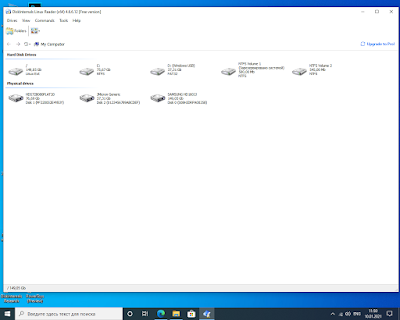





 требование противоположное: отключение «безопасной загрузки» (и, соответственно, установка других ОС) должно быть невозможным.[26]
требование противоположное: отключение «безопасной загрузки» (и, соответственно, установка других ОС) должно быть невозможным.[26]

